MP4
- 1. Converteer MP4 naar ander formaat+
-
- 1.1 Verkleinen van de MP4-videoformaat
- 1.2 Converteren MP4 naar AVI
- 1.3 Converteren MP4 naar MP3
- 1.4 Converteren MP4 naar WAV
- 1.5 Converteren MP4 naar MPEG
- 1.6 Converteren MP4 naar iPhone
- 1.7 Converteren MP4 naar VOB
- 1.8 Converteren MP4 naar Adobe Premiere
- 1.9 Converteren MP4 naar ISO
- 1.10 Converteren MP4 naar iMovie
- 1.11 Converteren MP4 naar Youtube
- 1.12 Converteren MP4 naar DVD
- 1.13 Converteren MP4 naar MP3
- 1.14 Converteren MP4 naar DVD
- 1.15 Converteren MP4 naar MOV
- 1.16 Converteren MP4 naar Final Cut Pro
- 1.17 Converteren MP4 naar DVD
- 1.18 Converteren MP4 naar DVD
- 1.19 Converteren MP4 naar DivX
- 1.20 Converteren MP4 naar Xvid
- 2. Converteer MP4 naar populaire formaten+
-
- 2.2 Converteren MP4 naar MKV
- 2.3 Converteren MP4 naar iTunes
- 2.4 Converteren MP4 naar H264
- 2.5 Converteer MP4 naar AVI zonder kwaliteit
- 2.6 Hoe MP4 om te zetten naar DivX Online
- 2.7 Converteer MP4 moeiteloos naar DivX op Mac
- 2.8 Eenvoudig MP4 naar OGG online convertere
- 2.9 MP4 eenvoudig converteren naar MOV
- 2.10 Converteer MP4 naar MKV op MAC
- 2.11 Converteer MP4 gratis naar MKV online
- 2.12 5 Videoconverters om MP4 naar M4V op de Mac
- 2.13 6 Beste Online MP4 to M4V Converters
- 2.14 Hoe MP4 te zetten naar iPad
- 2.15 Hoe MP4 te zetten naar iDVD of DVD
- 2.16 Hoe MP4 om te zetten naar Webm op Mac
- 2.17 Hoe MP4 om te zetten naar WebM
- 2.18 MP4 converteren naar SWF op de Mac
- 2.19 De best methodes om MP4 online naar SWF
- 2.20 MP4 naar OGG Converter
- 3. Converteer ander formaat naar MP4 +
-
- 3.1 Converteren Youtube naar MP4
- 3.2 Converteren MOV naar MP4
- 3.3 Converteren VOB naar MP4
- 3.4 Converteren Video_TS naar MP4
- 3.5 Converteren WLMP naar MP4
- 3.6 Converteren Windows Movie Maker naar MP4
- 3.7 Converteren VHS naar MP4
- 3.8 Converteren WMV naar MP4
- 3.9 Converteren AVCHD naar MP4
- 3.10 Converteren MPEG naar MP4
- 3.11 Converteren SWF naar MP4
- 3.12 Converteren VLC naar MP4
- 3.13 Converteren AVI naar MP4
- 3.14 Converteren MTS naar MP4
- 3.15 Converteren M4V naar MP4
- 3.16 Converteren MOV naar MP4
- 3.17 Converteren MSWMM naar MP4
- 3.19 Converteren VOB naar MP4 op Mac
- 3.20 Converteren WEBM naar MP4
- 4. Converteer andere populaire formaten naar MP4+
-
- 4.1 Converteren DAT naar MP4
- 4.2 Converteren iphone naar MP4
- 4.3 Converteren MKV naar MP4
- 4.4 Converteren FLV naar MP4
- 4.5 Converteren MXF naar MP4
- 4.6 Converteren MPG naar MP4
- 4.7 Converteren IFO naar MP4
- 4.8 Converteren VRO naar MP4
- 4.9 Converteren WMV naar MP4 op Mac
- 4.10 Converteren AVCHD naar MP4 op Mac
- 4.11 Converteren WMV naar MP4 voor Mac
- 4.12 Converteren AVCHD naar MP4 voor Mac
- 4.13 Converteren ARF naar MP4
- 4.14 Converteren Youtube naar MP4
- 4.15 Converteren iTunes naar MP4
- 4.16 Gratis DVD naar MP4 Converter
- 4.17 Converteren iTunes naar MP4
- 4.18 Converteren Torrent naar MP4
- 4.19 Converteren ASF naar MP4
- 4.20 Converteren MPG naar MP4
- 5. MP4 Tips en Tricks+
-
- 5.1 Speel MP4 op windows movie maker
- 5.2 Speel MP4 op TV
- 5.3 Speel MP4 op VLC
- 5.4 MP4 heeft geen geluid
- 5.5 MP4 Videocompressoren
- 5.6 Ondertitels toevoegt aan MP4
- 5.7 MP4 Compressor
- 5.8 Bewerk metadata voor mp4
- 5.9 MP4 Metadata Editor
- 5.10 5 gratis Flash naar MP4-converters
- 5.11 MP4 naar 3GP Converters
- 5.12 Op de Mac snel MP4 converteren naar OGV
- 5.13 Online MP4 naar OGV Converter
- 5.14 MP4 bewerken met Adobe Premiere
- 5.15 Hoe kan ik MP4 goed afspelen op PS3
- 5.16 DVD maken van MP4 op Windows en Mac
- 5.17 Hoe WRF snel naar MP4 en andere formats
- 5.18 Powerpoint gratis converteren naar MP4
- 5.19 Hoe MP4 om te zetten naar WMV op Mac
- 5.20 Top Online WMV Converters
- 6. Andere videotips+
-
- 6.1 AVI Cutter
- 6.2 WMV naar iPhone
- 6.3 Gratis AVI Player
- 6.4 AVI op TV spelen
- 6.5 Gratis Torrent Speler
- 6.6 AVI Player voor Mac
- 6.7 Ondertiteleditor
- 6.8 Ondertiteling Maker Tool
- 6.9 GRATIS Video Converters voor Windows
- 6.10 AVI naar MPEG4
- 6.11 MP4-video bestand draaien
- 6.12 Gratis Video Converters voor Mac
- 6.13 Importeer je WMV naar iMovie
- 6.14 Converteren MP4 naar MKV
- 6.15 MP4-bestand kleiner te maken
- 6.18 Hoe ondertitels uit MP4 te extraheren
- 7. Converteer MP4 naar een of ander formaat+
-
- 7.1 3 Video-Tools om MP4 naar SWF Te Convert
- 7.2 MP4 naar OGV Converter
- 7.3 MP4 naar MPG Converter Online Review
- 7.4 10 MP4 naar MP3 Converters Online
- 7.5 10 Online MP4 naar MOV Converters
- 7.6 Hoe MP4 naar M4V te converteren
- 7.7 Hoe MP4 naar iPod-video te converteren
- 7.8 HTML5 Video Converter
- 7.9 Hoe MP4 naar GIF Te Converteren
- 7.10 Top MP4 naar FLV Converter Online
- 7.11 3 Video-tools om MP4 naar FLV
- 7.12 Beste MP4 naar DV Converter
- 7.13 Gratis MP4 naar AVI Converters
- 7.14 Hoe MP4 naar 3GP te converteren
- 7.15 Top MP4-encoders
- 7.16 Top 25 MP4 Cutters
- 7.17 Hoe JPG naar MP4 om te zetten
- 7.18 MP4-videmerger
- 7.19 Hoe makkelijk GIF om te zetten naar MP4
- 7.20 Top 10 Gratis MP4-converters online
Gratis VOB naar MP4-converter: Hoe je VOB gemakkelijk converteren naar MP4 Mac
In de meest eenvoudige bewoordingen is VOB (Video Object) een containerformaat dat wordt gebruikt voor het opslaan van dvd-video's. Dit type bestanden kan meerdere audio- en videostreams, dvd-menu's, navigatie-inhoud en ondertitels bevatten. Met de extensie .vob worden deze bestanden over het algemeen opgeslagen in de map VIDEO_TS onder de hoofdmap van de dvd. De meerderheid van de spelers op Windows en Mac-systeem kan VOB-bestanden afspelen, maar als het gaat om andere draagbare apparaten, spelers en smartphones, wordt VOB niet ondersteund. Dus om het gebruik van VOB-bestanden te verbreden, te bewerken met iMovies en ze compatibel te maken met verschillende spelers, is het converteren naar een populairder formaat zoals MP4 de beste oplossing. Jij kan zet VOB om naar MP4 op Mac verschillende soorten programma's gebruiken.
- Deel 1. Beste VOB naar MP4 Converter voor Mac: Zet eenvoudig VOB naar MP4 op Mac
- Deel 2. Gratis VOB naar MP4 Converter op Mac
- Deel 3. Online VOB naar MP4 Converter op Mac
- Deel 4. De vergelijkingstabel van de 3 VOB naar MP4 Converters op Mac
Deel 1. Beste VOB naar MP4 Converter voor Mac: Zet eenvoudig VOB naar MP4 op Mac
Wondershare UniConverter voor Mac is professionele software waarmee je VOB naar MP4 en andere populaire formaten op Mac kunt converteren. De converter werkt met een hoge snelheid zonder de originele videokwaliteit te belemmeren. Met behulp van het programma kun je video's in een keer in een keer converteren met slechts een klik. Extra functies die door de software worden ondersteund, worden hieronder vermeld:
 Wondershare UniConverter (Wondershare Video Converter Ultimate) - Beste video-converter voor Windows / Mac (inclusief Sierra)
Wondershare UniConverter (Wondershare Video Converter Ultimate) - Beste video-converter voor Windows / Mac (inclusief Sierra)

- Converteer direct MP4 naar VOB (DVD-Video), AVI, MKV, MOV en 1000+ andere formaten
- De APEXTRANS-technologie van de software maakt de conversiesnelheid 30 keer sneller in vergelijking met andere software.
- Staat het converteren van video's voor veel apparaten toe.
- Brand MP4 naar dvd-schijf om met uw dvd-speler af te spelen.
- Geoptimaliseerde conversie voor-instellingen voor iDVD, iMovie, Final.
- Ondersteuning voor bewerkingsfuncties zoals bijsnijden, bijsnijden, watermerk toevoegen, ondertitels etc.
- Maakt het downloaden en opnemen van video's van meer dan 10.000 sites mogelijk.
- Ondersteund besturingssysteem: Windows NT4 / 2000/2003 / XP / Vista / 7/8 en Windows 10 (32 bit en 64 bit), mac OS 10.15 (Catalina), 10.14, 10.13, 10.12, 10.11 (El Capitan), 10.10, 10.9, 10.8, 10.7 , 10.6
Video-tutorial: Zet VOB naar MP4 met de beste VOB naar MP4 Converter op Windows
Stappen om VOB naar MP4 op Mac te converteren met Wondershare UniConverter:
Stap 1 Start de VOB naar MP4 Converter op je Mac.
Download, installeer en start het programma op uw Mac-computer.
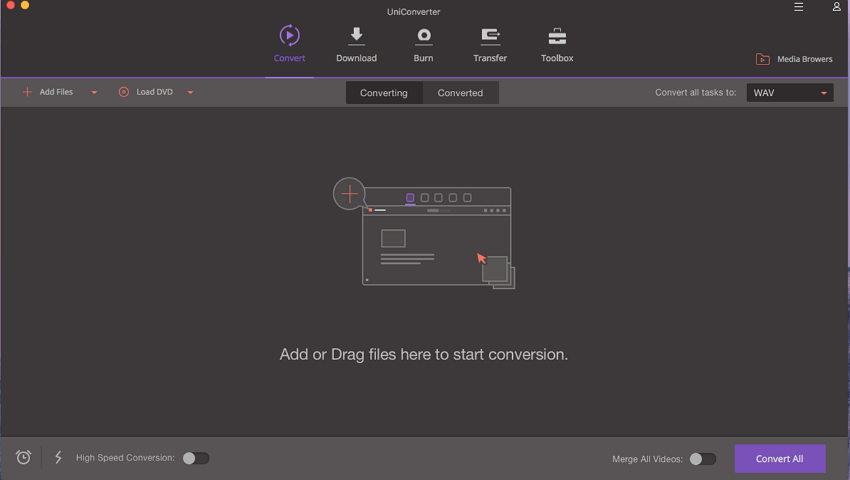
Stap 2 Voeg de VOB-bestanden toe.
Op de hoofdsoftware-interface sleep je de VOB-bestanden van je computer. U kunt de bestanden ook toevoegen door op te klikken Bestanden toevoegen of Laad dvd en blader vervolgens naar de gewenste VOB-bestanden.
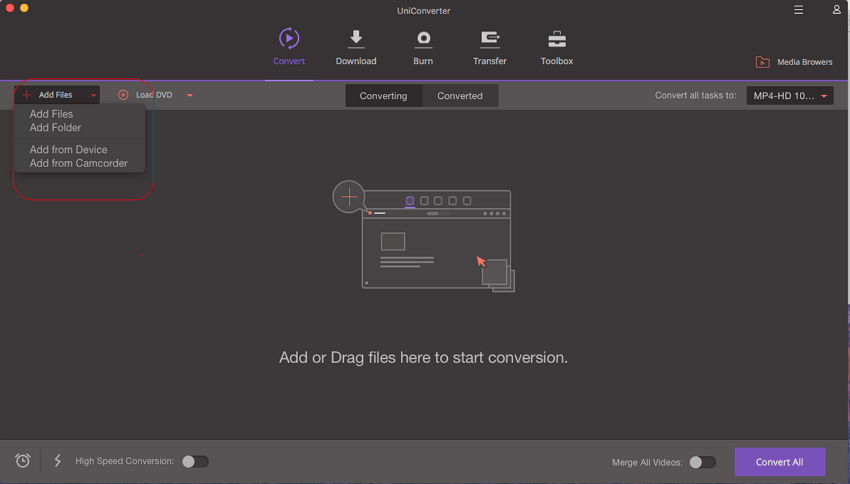
Stap 3 Selecteer MP4 als uitvoerformaat.
Zodra het VOB-bestand (en) is toegevoegd, selecteert u in het onderste paneel van de interface MP4 onderVideo categorie als het uitvoerformaat.
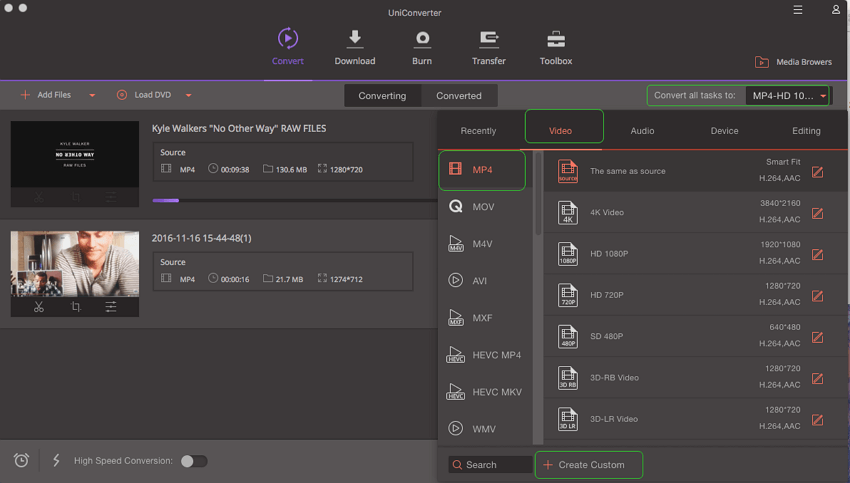
Stap 4 Zet VOB om naar MP4 op Mac.
Klik ten slotte op Converteren om het proces te starten. U kunt de geconverteerde bestanden onder de Converted keuze.
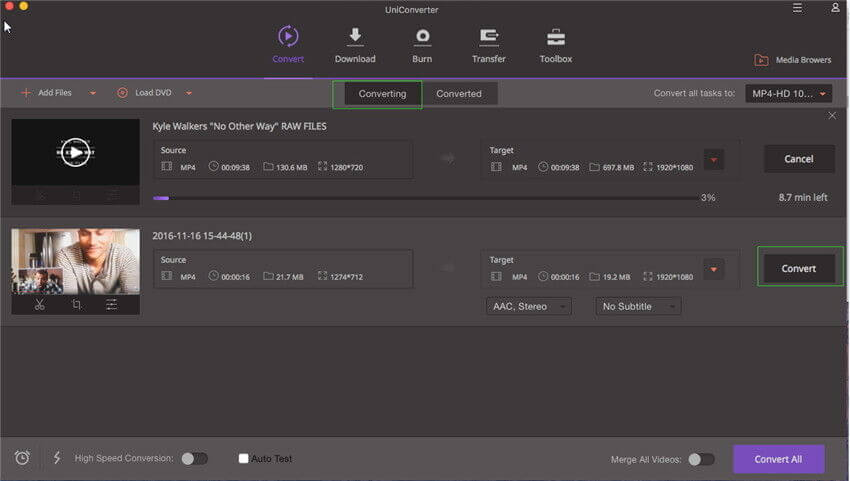
Deel 2. Gratis VOB naar MP4 Converter op Mac
Als je niet zo enthousiast bent over het gebruik van betaalde professionele software en op zoek bent naar een gratis VOB naar MP4 converter op Mac die ook betrouwbaar is, dan is Video Converter Free voor Mac van Wondershare een goede optie. De software is gratis te gebruiken en maakt het converteren van videobestanden naar iOS en andere apparaatcompatibele formaten mogelijk. Met behulp van het programma kunnen je VOB-bestanden worden geconverteerd naar formaten (waaronder MP4) die geschikt zijn voor spelen op meerdere iOS- en andere apparaten. De software maakt het ook mogelijk om YouTube-video's te downloaden voor offline weergave of om deze naar andere gewenste indelingen te converteren. De conversiesnelheid van de software is 30 keer sneller dan die van andere software, dankzij APEXTRANS-technologie.
Stappen om VOB naar MP4 op Mac te converteren met Wondershare UniConverter:
Stap 1: Download, installeer en start Wondershare Video Converter Free op uw Mac met behulp van https://videoconverter.wondershare.com/free-video-converter-mac.html.

Stap 2: Naast het toevoegen van het VOB-bestand aan de interface, kunt u de bestanden slepen en neerzetten of op Bestand> Mediabestanden laden klikken.

Stap 3: Selecteer onderaan in de software Apparaat dat MP4-compatibel is. Klik ten slotte op Converteren om het proces te starten.

Deel 3. Online VOB naar MP4 Converter op Mac
Naast de desktop software, is online VOB naar MP4 converter ook een goede keuze als je VOB naar MP4 op Mac wilt converteren. Een dergelijke volwaardige converter is Convertio die conversie tussen populaire formaten, waaronder VOB naar MP4, mogelijk maakt. De converter is gratis te gebruiken en biedt meer dan 200 indelingen video's, audio's, archieven, documenten en andere. Zowel voor Mac als voor Windows kunnen bestanden van lokale pc, Google Drive, Dropbox en URL voor het proces worden toegevoegd. Zodra het bestand is geconverteerd, wordt de downloadkoppeling op de interface zelf aangeboden. Er is ook een optie waarbij geconverteerde bestanden rechtstreeks naar Google Drive of Dropbox kunnen worden verzonden.
Stappen om VOB naar MP4 op Mac te converteren met Convertio:
Stap 1: Open https://convertio.co/ op uw Mac-systeem.
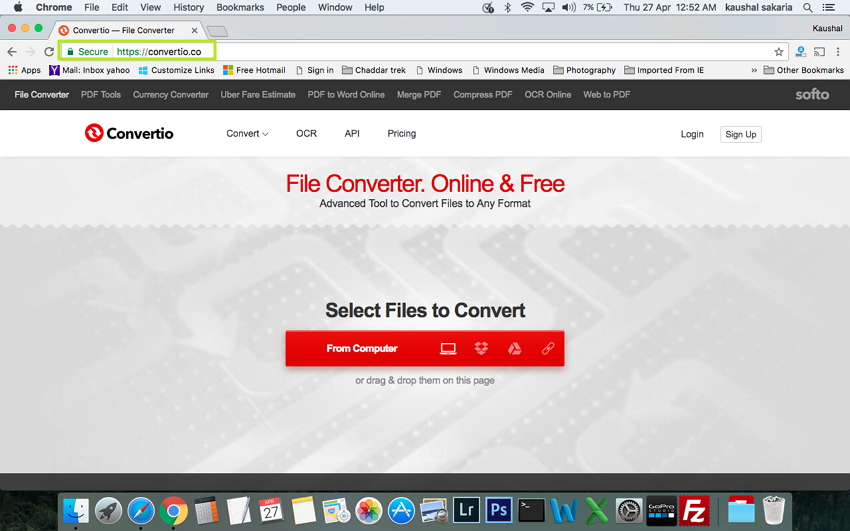
Stap 2: Voer onder "Select Files to Convert" het gewenste VOB-bestand van het lokale systeem of uit andere beschikbare opties.
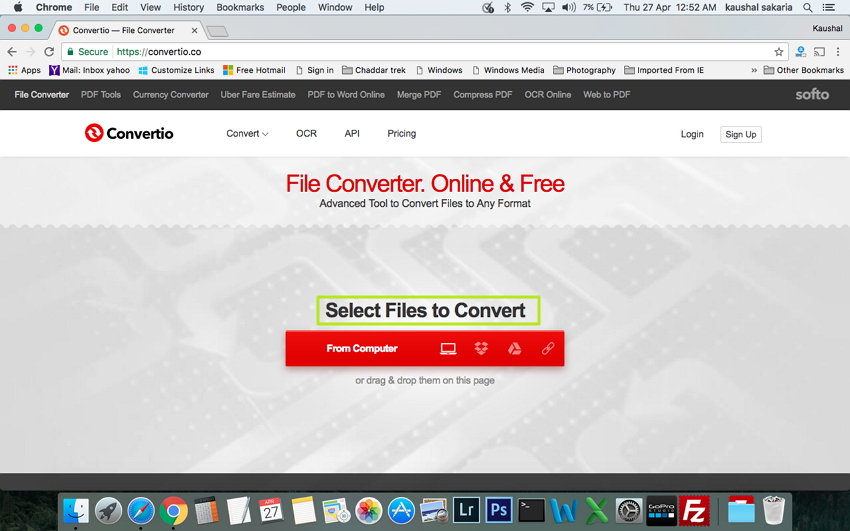
Stap 3 Selecteer MP4 als uitvoerformaat. Klik op "Converteren" om het proces te starten.
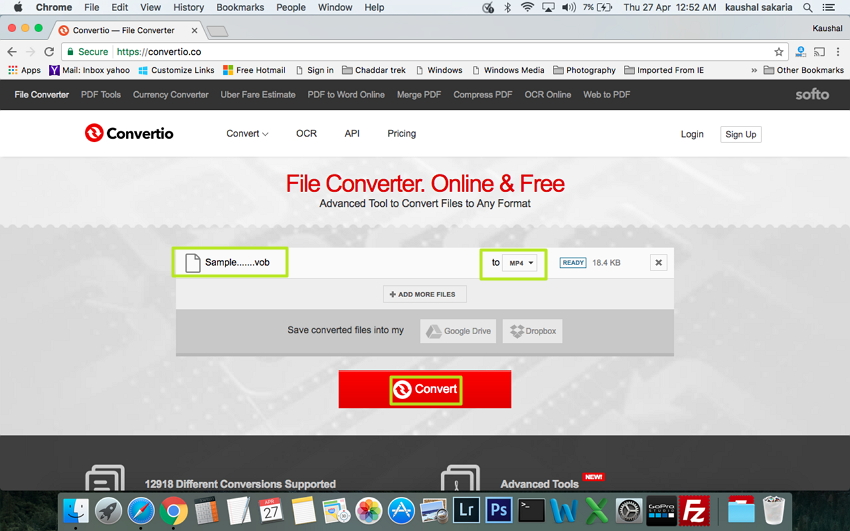
Stap 4: Nadat het VOB-bestand met succes is geconverteerd naar MP4-indelingen, wordt de downloadkoppeling beschikbaar gemaakt.
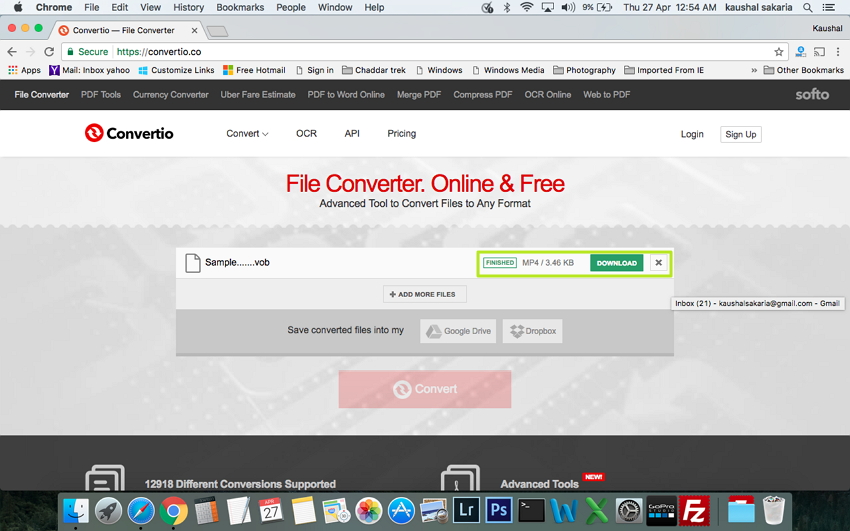
Deel 4. De vergelijkingstabel van de 3 VOB naar MP4 Converters op Mac
Bovenstaande lijst zijn 3 methoden of oplossingen voor het converteren van VOB naar MP4 op Mac. Elk van deze methoden heeft zijn eigen voor- en nadelen. Afhankelijk van uw behoeften kunt u de methode kiezen die het beste bij u past. Om uw selectieproces een beetje gemakkelijker te maken, vindt u een vergelijkingstabel tussen 3 methoden hieronder.
| Softwarenaam / functies | Wondershare UniConverter voor Mac (Wondershare Video Converter Ultimate voor Mac) | mkv video-omzetter voor mac | Convertio |
|---|---|---|---|
| Ondersteunde besturingssystemen | Windows/Mac | Windows/Mac | Online |
| Converteer VOB naar MP4 in batch | Ja | Ja | Beperkt |
| Ondersteunde invoerformaten | Meer dan 1000 formaten | Beperkte formaten | Beperkte formaten |
| Ondersteunde uitvoerformaten | Alle belangrijke formaten, inclusief apparaatspecifiek | iOS- en andere apparaatcompatibele formaten | Beperkte formaten |
| Hoge conversiesnelheid. | Zeer snel | Matig | Laag |
| Voordelen |
|
|
|
| Nadelen |
|
|
|
Dus kan worden geconcludeerd dat Wondershare UniConverter de beste optie is voor het converteren van VOB naar MP4 als je het niet erg vindt om met betaalde software te gaan werken. Voor degenen die op zoek zijn naar een gratis optie, is gratis desktopsoftware of online converter een goede keuze.
